DISM 도구를 실행할 때( /online 스위치) 운영 체제 구성 요소의 상태를 검사하거나 복원하기 위해 도구가 중단될 수 있습니다. 오류 50. 다음은 전체 오류 메시지를 그대로 나타낸 것입니다.
버전: 10.0.16299.15오류: 50
DISM은 /Online 옵션으로 Windows PE 서비스를 지원하지 않습니다.
DISM 로그 파일은 C:\Windows\Logs\DISM\dism.log에서 찾을 수 있습니다.
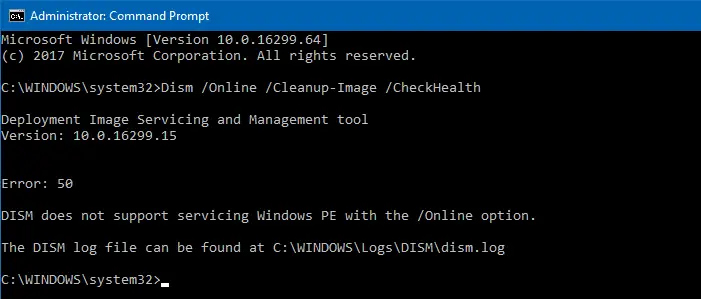
다음 중 하나를 실행하면 발생할 수 있습니다. /online 명령 구성 요소 스캔 또는 수리 실행 중인 Windows 8/10 설치:
Dism /Online /Cleanup-Image /CheckHealth. Dism /Online /Cleanup-Image /ScanHealth. Dism /온라인 /Cleanup-Image /RestoreHealth
관련 기사: DISM 및 SFC를 사용하여 Windows 10 복구
DISM은 사용자가 Windows PE를 실행하고 있다고 생각합니다.
분명히 DISM 도구는 Windows 사전 설치 환경(Windows PE) 또는 Windows 복구 환경(Windows RE)에서 사용하고 있다고 생각하지만, 달리기 운영 체제. 다음 레지스트리 키가 있으면 Windows에서 사용자가 Windows PE를 실행하고 있다고 생각하게 됩니다.
HKEY_LOCAL_MACHINE\SYSTEM\CurrentControlSet\Control\MiniNT
Windows PE는 독립 실행형 사전 설치 환경이며 Windows용 설치, Windows 배포 서비스(Windows DS), Windows 복구 환경 (Windows RE) 등
[HKEY_LOCAL_MACHINE\SYSTEM\CurrentControlSet\Control\MiniNT] "AllowRefsFormatOverNonmirrorVolume"=dword: 00000001
ReFS(Resilient File System)는 NTFS 이후의 "차세대" 파일 시스템이 될 의도를 가진 Microsoft 독점 파일 시스템입니다. Microsoft Docs 게시물에서 자세한 내용을 읽을 수 있습니다. ReFS(복원 파일 시스템) 개요.
오류 50 수정 "DISM은 Windows PE 서비스를 지원하지 않습니다"
DISM 오류: 50 "DISM은 Windows PE 서비스를 지원하지 않습니다"를 수정하려면 삭제 미니NT 다음 단계를 사용하여 레지스트리 키:
- 시작을 마우스 오른쪽 버튼으로 클릭하고 실행을 클릭합니다.
- 유형
regedit.exe확인을 클릭합니다. - 다음 레지스트리 키로 이동합니다.
HKEY_LOCAL_MACHINE\SYSTEM\CurrentControlSet\Control\MiniNT
- 마우스 오른쪽 버튼으로 클릭
미니NT, 삭제를 선택합니다. - 레지스트리 편집기를 종료합니다.
- 일반적으로 다시 시작할 필요가 없습니다. 할 수 있는지 확인 DISM을 실행 지금.
이것은 DISM 오류: 50 "DISM은 Windows PE 서비스를 지원하지 않습니다"를 수정합니다.
작은 요청 하나: 이 게시물이 마음에 들면 공유해 주세요.
귀하의 "작은" 공유 하나가 이 블로그의 성장에 많은 도움이 될 것입니다. 몇 가지 훌륭한 제안:- 그것을 핀!
- 좋아하는 블로그 + Facebook, Reddit에 공유
- 트윗해!